Puedes entregar tu instancia a través de un dominio web personalizado en lugar del dominio predeterminado que proporciona Looker (Google Cloud Core).
En esta página de documentación, se describe la configuración de dominios personalizados para las instancias que cumplen uno de los siguientes criterios:
- La instancia usa conexiones seguras públicas.
- La instancia usa conexiones híbridas.
Si creas un dominio personalizado con una instancia que usa una conexión de red pública, Google proporciona un certificado SSL administrado con renovación automática.
Para implementar un dominio personalizado en este tipo de instancia, debes seguir estos pasos:
- Configura el dominio personalizado.
- Crea el registro A del DNS.
- Actualiza las credenciales de OAuth.
Configurar un dominio personalizado
Una vez que se haya creado tu instancia de Looker (Google Cloud Core), puedes configurar un dominio personalizado.
Antes de comenzar
Antes de personalizar el dominio de tu instancia de Looker (Google Cloud Core), identifica dónde se almacenan los registros DNS de tu dominio para que puedas actualizarlos.
Roles requeridos
Para obtener los permisos que necesitas para crear un dominio personalizado para una instancia de Looker (Google Cloud Core), pídele a tu administrador que te otorgue el rol de IAM de administrador de Looker (roles/looker.admin) en el proyecto en el que reside la instancia.
Para obtener más información sobre cómo otorgar roles, consulta Administra el acceso a proyectos, carpetas y organizaciones.
También puedes obtener los permisos necesarios a través de roles personalizados o cualquier otro rol predefinido.
Crea un dominio personalizado
En la consola de Google Cloud , sigue estos pasos para personalizar el dominio de tu instancia de Looker (Google Cloud Core):
- En la página Instancias, haz clic en el nombre de la instancia para la que deseas configurar un dominio personalizado.
- Haz clic en la pestaña DOMINIO PERSONALIZADO.
Haz clic en ADD A CUSTOM DOMAIN.
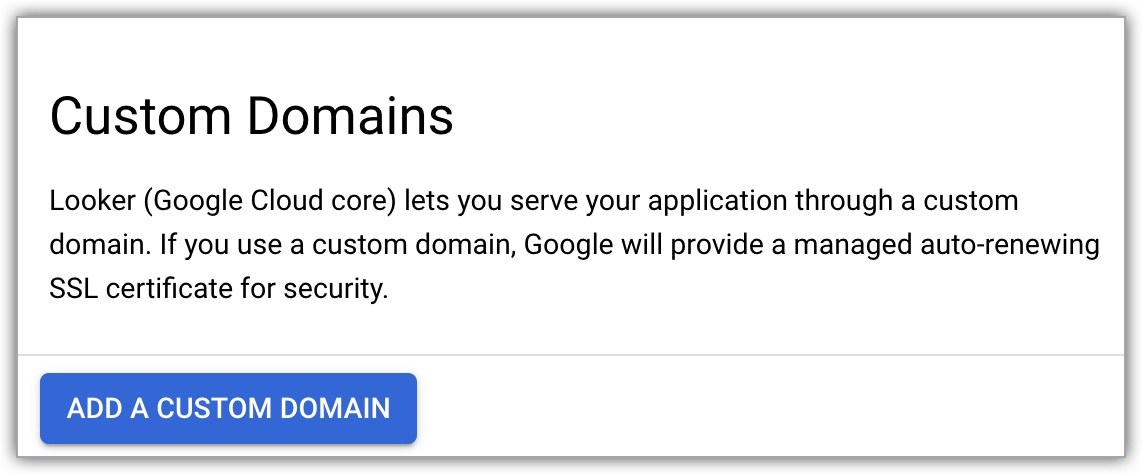
Se abrirá el panel Agregar un nuevo dominio personalizado.
Con solo letras, números y guiones, ingresa el nombre de host de hasta 64 caracteres para el dominio web que deseas usar, por ejemplo,
looker.examplepetstore.com.
Haz clic en LISTO en el panel Agregar un dominio personalizado nuevo para volver a la pestaña DOMINIO PERSONALIZADO.
Una vez que configures tu dominio personalizado, se mostrará en la columna Dominio de la pestaña DOMINIO PERSONALIZADO de la página de detalles de la instancia de Looker (Google Cloud Core) en la consola de Google Cloud .
Después de crear tu dominio personalizado, puedes ver información sobre él o borrarlo.
Accede al dominio personalizado
Para configurar el acceso a un dominio personalizado para una instancia de Looker (Google Cloud Core) que usa conexiones seguras públicas, crea un registro DNS y actualiza las credenciales de OAuth.
Antes de comenzar
Para obtener los permisos que necesitas para configurar el acceso a un dominio personalizado de conexiones seguras públicas, pídele a tu administrador que te otorgue los siguientes roles de IAM en el proyecto en el que reside la instancia:
-
Administrador de Looker (
roles/looker.admin) -
Administrador de DNS (
roles/dns.admin) -
Usa Google OAuth:
Editor de configuración de OAuth (
roles/oauthconfig.editor)
Para obtener más información sobre cómo otorgar roles, consulta Administra el acceso a proyectos, carpetas y organizaciones.
También puedes obtener los permisos necesarios a través de roles personalizados o cualquier otro rol predefinido.
Crea un registro DNS
Dondequiera que se almacenen tus registros DNS, crea un registro A en la zona del DNS de tu dominio. En el caso de una instancia que usa una conexión de red pública, usa la IP pública de entrada de la instancia de Looker (Google Cloud Core) para la dirección IP del registro A. La IP pública de entrada se puede encontrar en la pestaña Detalles de la instancia de Looker (Google Cloud Core) en la consola de Google Cloud . (También se muestra en el campo Datos de la sección Actualiza tus registros DNS del panel Agregar un dominio personalizado nuevo).
Si aparece un botón VERIFY DOMAIN en la pestaña CUSTOM DOMAIN de la instancia de Looker (Google Cloud Core), es posible que tu registro DNS requiera configuración adicional. Haz clic en VERIFICAR DOMINIO para completar la configuración de tu dominio personalizado.
Una vez que se actualicen los registros DNS de tu dominio y se verifique el dominio en la consola de Google Cloud, el estado del dominio personalizado asignado a la instancia se actualizará de Sin verificar a Disponible en la pestaña Dominio personalizado.
Actualiza las credenciales de OAuth
- Para acceder a tu cliente de OAuth, navega en la consola de Google Cloud a APIs & Services > Credentials y selecciona el ID de cliente de OAuth para el cliente de OAuth que usa tu instancia de Looker (Google Cloud Core).
Haz clic en el botón Agregar URI para actualizar el campo Orígenes de JavaScript autorizados en tu cliente de OAuth y, así, incluir el mismo nombre de DNS que tu organización usará para acceder a Looker (Google Cloud Core). Por ejemplo, si tu dominio personalizado es
looker.examplepetstore.com, debes ingresarlooker.examplepetstore.comcomo el URI.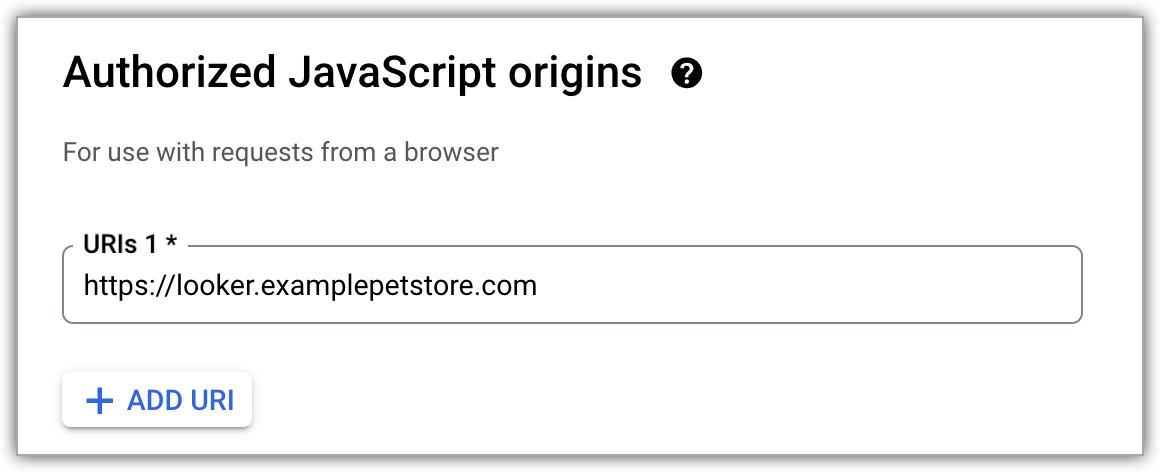
Actualiza o agrega el dominio personalizado a la lista de URIs de redireccionamiento autorizadas para las credenciales de OAuth que usaste cuando creaste la instancia de Looker (Google Cloud Core). Agrega
/oauth2callbackal final del URI. Por ejemplo, si tu dominio personalizado eslooker.examplepetstore.com, debes ingresarlooker.examplepetstore.com/oauth2callback.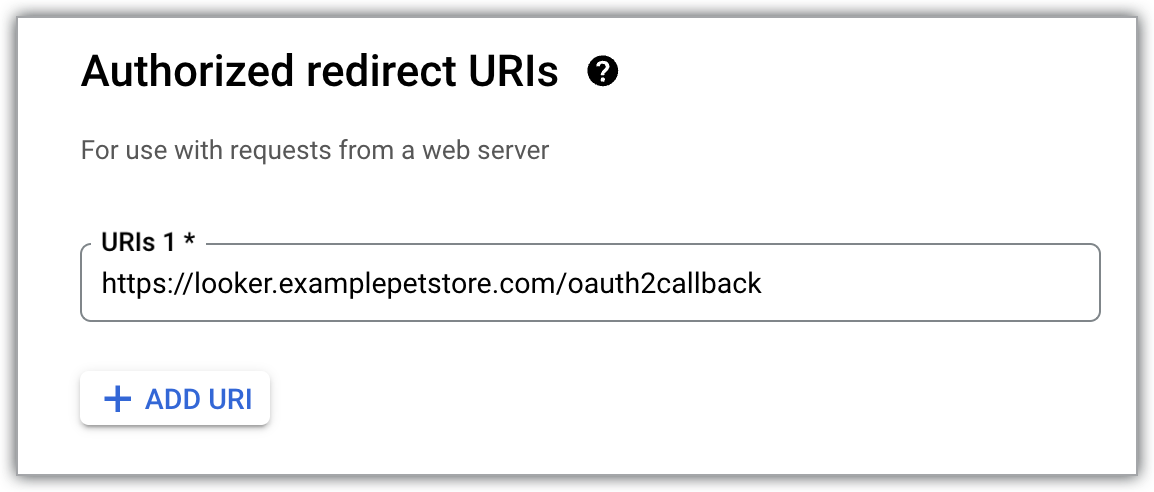
Agregar usuarios
Una vez que se completen los pasos anteriores, los usuarios podrán acceder a la URL del dominio personalizado.
Asegúrate de que el método de autenticación del usuario esté completamente configurado para la instancia de Looker (Google Cloud Core) antes de agregar usuarios a la instancia.
¿Qué sigue?
- Administra usuarios en Looker (Google Cloud Core)
- Configura tu instancia de Looker (Google Cloud Core)
- Conecta Looker (Google Cloud Core) a tu base de datos

